Supervision - Paramétrages - Étendue carte
PARAMétrages du module SUPERVISION : ETENDUE CARTE
Les valeurs saisies dans cette zone permettent de définir la "tranche" de carte qui doit être affichée par défaut à l'ouverture du module Supervision.
Paramétrage de la zone de carte à afficher par défaut :
Le but est de paramétrer les bornes du morceau de carte qui s’affiche par défaut à l’ouverture du module Supervision.
Pour définir les bornes, on utilise des valeurs de longitude et de latitude

Pour définir un rectangle de carte, on doit récupérer 4 valeurs :
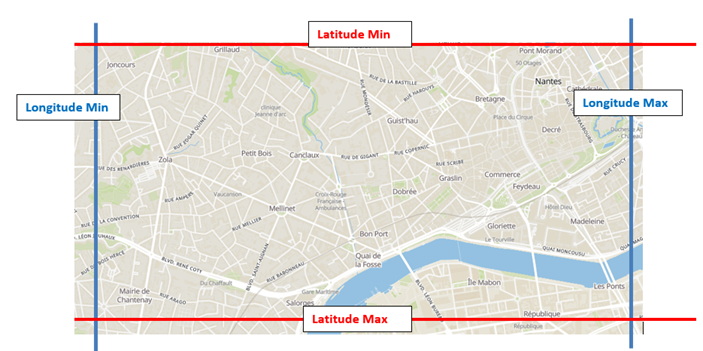

Une seule position GPS suffit pour définir une "borne" : la "borne" correspond alors à la verticale (ou à l’horizontale) qui passe par le point
Comment récupérer des positions GPS sur un fond de carte :
Vous pouvez récupérer facilement la position GPS de points à partir de votre navigateur Internet.
Nous vous proposons un mode opératoire en utilisant Google Maps.
- Ouvrez l'application Google Maps. sur votre PC, téléphone ou tablette.
- Effectuez un clic long (bouton gauche de la souris) sur une zone de la carte qui ne comporte pas de libellé.
Lorsque vous cessez de cliquer, une icône "punaise" s'affiche à l'emplacement du clic long.
s'affiche à l'emplacement du clic long. - En même temps, les coordonnées correspondant à la position du clic s'affichent à l'écran.
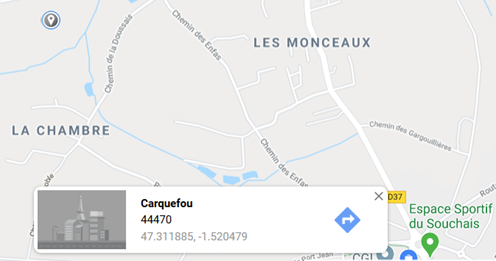
Méthodologie "pas à pas" :
Dans cette partie, nous allons décrire la récupération des positions et leur utilisation dans les paramétrages pour définir la portion de carte à afficher par défaut dans le module Supervision.
Nous avons choisi de paramétrer le logiciel pour qu'il affiche la carte correspondant à la commune de Carquefou.
Sur Google Maps, faire un clic long en haut à gauche de Carquefou.
Une punaise apparaît à l’endroit du clic long, et la position du point s’affiche à l’écran. Notez les valeurs affichées.
La position nous permettra de définir les bornes haute (latitude min) et gauche (longitude min)

Sur Google Maps, faire un clic long en bas à droite de Carquefou.
Une punaise apparaît à l’endroit du clic long, et la position du point s’affiche à l’écran. Notez les valeurs affichées.
La position nous permettra de définir les bornes basse (latitude max) et droite (longitude max)
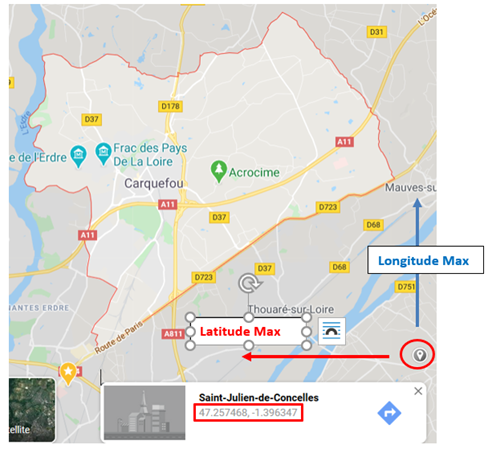
Dans les paramétrages du module Supervision, saisissez les valeurs que vous avez récupérées sur Google Maps.
Latitude min : 47.334221
Latitude max : 47.257468
Longitude min : -1.536366
Longitude max : -1.396347

Une fois les valeurs saisies, cliquez sur le bouton  pour enregistrer le paramétrage.
pour enregistrer le paramétrage.
Quand vous ouvrez le module Supervision, le fond de carte zoome sur la zone que vous avez définie.